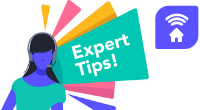Modem Linkem: installazione, configurazione e modelli
Linkem è una società italiana che opera nel settore delle telecomunicazioni, concentrandosi in particolare sulle connessioni a banda larga in wireless, ovvero ciò che tutti noi conosciamo come WiFi; lo scopo di questa guida è fornire supporto nell'installazione e nella configurazione del proprio modem Linkem. Scopri di più leggendo la nostra guida!
Ultima modifica il 27 febbraio 2025 alle ore 16:51
Bernardo
Redattore Internet e Tecnologie
Bernardo dopo aver conseguito la laurea presso l' "Università Degli Studi di Siena" ha conseguito un master alla EADA Business School Barcelona, dove ha avuto modo di studiare Marketing ed affacciarsi al mondo digital. Attualmente si occupa di SEO per Internet-Casa e Prontobolletta.
Bernardo dopo aver conseguito la laurea presso l' "Università Degli Studi di Siena" ha conseguito un master alla EADA Business School Barcelona, dove ha avuto modo di studiare Marketing ed affacciarsi al mondo digital. Attualmente si occupa di SEO per Internet-Casa e Prontobolletta.